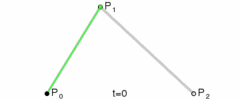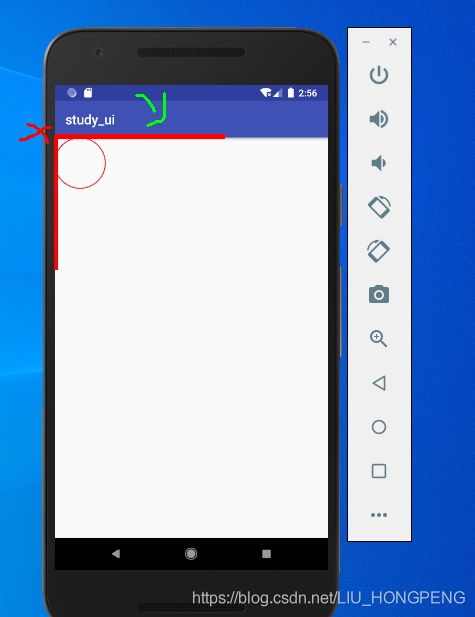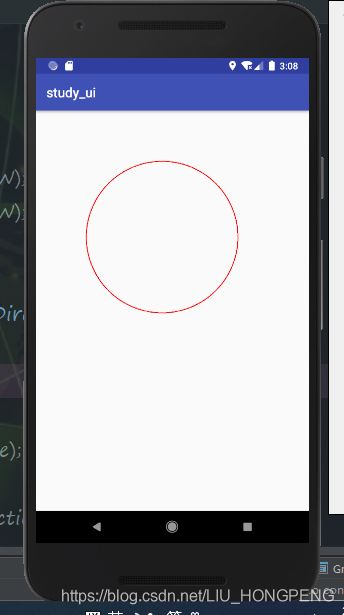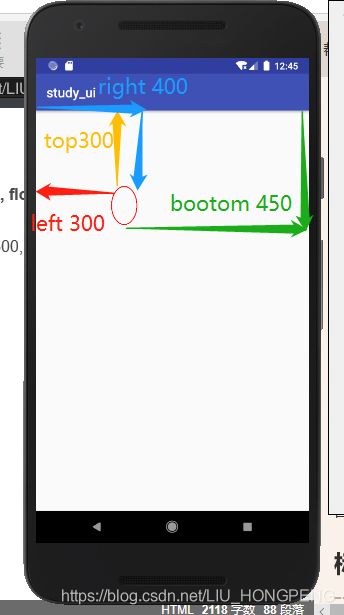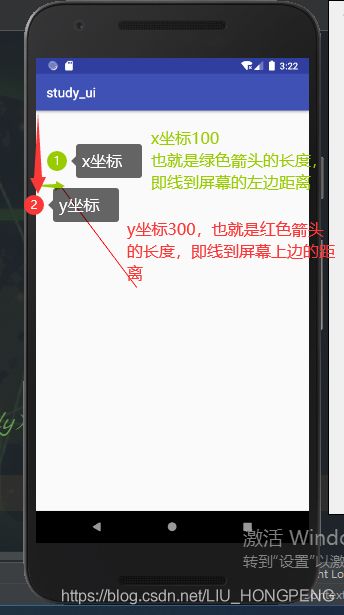ANDROID高级UI-贝塞尔曲线PATH
认识贝塞尔曲线
贝塞尔曲线分类:
简单粗暴点就是绘画开始的第一个控制点计算起,图中P1为第一个控制点就称之为一阶贝塞尔。
- 二阶贝塞尔
从绘画开始的第一个控制点计算起,P1为第一个,P2为第二个,总共为二个,就称之为二阶贝塞尔曲线。
从图中可以看出最顶端两个点,以及右下角的一个控制点,通过这些控制点连接起来构成一个三阶贝塞尔曲线。 N阶曲线以此类推。计算公式可从网上查找。
从上边看下来,记住一句话,从第一个控制点数起,有几个控制点就是就是几阶,以此类推。
对贝塞尔有一点了解就可以,那么怎么绘画呢?就涉及到Path这个类了,如果想彻底掌握贝塞尔,就要对Path一个全新的认知和理解,下来进入对Pah的详解。
PathAPI
- 首先我写了一个自定义View继承View
public class PathView extends View {
private Path mPath1=new Path();
private Path mPath2=new Path();
private Paint mPaint=new Paint();
public PathView(Context context) {
super(context);
mPaint.setColor(Color.RED);
mPaint.setStrokeWidth(4);
mPaint.setStyle(Paint.Style.STROKE);
}
}mPaint.setColor(Color.RED); 设置画笔的颜色
mPaint.setStrokeWidth(4); 设置画笔的宽度
mPaint.setStyle(Paint.Style.STROKE);画笔的样式
Paint.Style
STROKE 描边
FILL 填充
FILL_AND_STROKE 描边以及填充区域
onDraw方法
@Override
protected void onDraw(Canvas canvas) {
super.onDraw(canvas);
//添加圆
mPath1.addCircle(200,200,100,Path.Direction.CW);
canvas.drawPath(mPath2,mPaint);
}mPath1.addCircle(200,200,100,Path.Direction.CW);
addCircle 添加一个圆
addCircle(float x, float y, float radius, Direction dir)
float x X坐标
float y y坐标
float radius 圆的半径
Path.Direction 绘制方向
Path.Direction.CW 顺时针
Path.Direction.CCW 逆时针
-
addCircle
void addCircle(float x, float y, float radius, Direction dir)mPath1.addCircle(500,500,300,Path.Direction.CW);
-
addArc
void addArc(float left, float top, float right, float bottom, float startAngle,float sweepAngle)mPath1.addArc(200, 200, 300, 300, 0, -90);
添加椭圆弧线,
float left, float top, float right, float bottom
矩形由4个点组成(left,top, right, bottom)
left矩形左距离,
top 矩形左上角离屏幕上边的距离,
right 矩形 右上角离屏幕的右边距离,
bottom 矩形 右下角离屏幕上边的距离
startAngle 圆弧起始 角度 3点钟方向为0度
sweepAngle 圆弧扫描度数矩形坐标,left, top, right, bottom
圆角弧度坐标参考文章
圆角弧度坐标 startAngle , sweepAngle
-
arcTo
arcTo(float left, float top, float right, float bottom, float startAngle, float sweepAngle, boolean forceMoveTo)mPath1.arcTo(0, 50, 800, 100, 0, 180, true);
添加路径
参数如椭圆弧线差不多,唯一多了个参数
boolean forceMoveTo简单粗暴点理解就是需不需要在上个画面接着开始绘制,false代表在原有的上边开始,ture就是不陪你玩了,自立门户。
-
addOval
void addOval(float left, float top, float right, float bottom, Direction dir)
mPath1.addOval(300, 300, 400, 450, Path.Direction.CW);添加椭圆
-
addRect
void addRect(float left, float top, float right, float bottom, Direction dir)mPath1.addRect(100,400,300,500, Path.Direction.CW);
-
addRoundRect
void addRoundRect(float left, float top, float right, float bottom, float rx, float ry,irection dir)mPath1.addRoundRect(100,600,300,700,20,40, Path.Direction.CW);
-
op
boolean op(Path path, Op op)
op参数
Path.Op.INTERSECT 保留公共部分
Path.Op.DIFFERENCE 减去两个路径的交叉
Path.Op.UNION 与DIFFERENCE 一样
Path.Op.XOR 与原图一样没什么变化
先看一个
Path.Op.INTERSECT 保留公共部分
mPath1.addCircle(200,200,100,Path.Direction.CW);
mPath2.addCircle(300,300,100,Path.Direction.CW);
mPath1.op(mPath2, Path.Op.INTERSECT);
canvas.drawPath(mPath1,mPaint);
canvas.drawPath(mPath2,mPaint);未调用Path.Op.INTERSECT方法,效果图:

调用Path.Op.INTERSECT 之后效果图
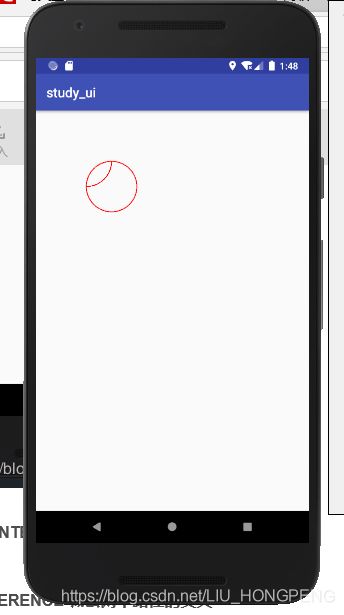
第二个参数
Path.Op.DIFFERENCE 减去两个路径的交叉
mPath1.addCircle(200,200,100,Path.Direction.CW);
mPath2.addCircle(300,300,100,Path.Direction.CW);
//------------------
mPath1.op(mPath2, Path.Op.DIFFERENCE);
canvas.drawPath(mPath1,mPaint);
canvas.drawPath(mPath2,mPaint);未调用Path.Op.DIFFERENCE效果图

调用Path.Op.DIFFERENCE之后效果图

第三个参数
Path.Op.UNION 与DIFFERENCE 一样,减去交叉部分
mPath1.addCircle(200,200,100,Path.Direction.CW);
mPath2.addCircle(300,300,100,Path.Direction.CW);
mPath1.op(mPath2, Path.Op.UNION);
canvas.drawPath(mPath1,mPaint);
canvas.drawPath(mPath2,mPaint);Path.Op.UNION 效果图

第三个参数
Path.Op.XOR,没什么变化
mPath1.addCircle(200,200,100,Path.Direction.CW);
mPath2.addCircle(300,300,100,Path.Direction.CW);
mPath1.op(mPath2, Path.Op.XOR);
canvas.drawPath(mPath1,mPaint);
canvas.drawPath(mPath2,mPaint);
- lineTo
void lineTo(float x, float y)
绘制一条直线
在网上查不到好的结果,大部分抄袭比较多,个人经过多次运行验证,
float x x坐标
float y y坐标
绘制线的位置是从0,0坐标绘制的,x坐标相当于0到屏幕左边的位置,
y坐标相当于0到线下边的距离,有图有真相。
mPath1.lineTo(400,400);
canvas.drawPath(mPath1, mPaint);mPath1.lineTo(700,400);//加大300mPath1.lineTo(400,700);- moveTo
void moveTo(float x, float y)
看字面意思就是移动到某个位置的意思。
float x, float y
float x x坐标计算上边已经讲过了,唯一区别不同的是这里的
x坐标是移动(0,0)开始绘制的x坐标,y坐标。
移动直线的x坐标,也就是绘制开始位置的x坐标
float y
移动直线的y坐标,也就是绘制开始位置的y坐标。
mPath1.moveTo(100,300);
mPath1.lineTo(400,700);
canvas.drawPath(mPath1, mPaint);- rMoveTo
void rMoveTo(float dx, float dy)
移动画笔位置,类似moveTo
与moveTo一样,移动画笔位置。
唯一区别在前一个点的基础上开始绘制,
如果前面一个点是(x,y)rMoveTo(dx,dy)
相当于moveTo(x+dx,y+dy)
如果前面没有调用moveTo 相当于从(dx,dy)开始绘制
mPath1.moveTo(100,200);
mPath1.rMoveTo(100,100);
mPath1.lineTo(400,700);
canvas.drawPath(mPath1, mPaint);从代码看出,在rMoveTo之前调用了moveTo,
那么最终坐标就是 x100+rx100=x200,y200+100=y300,
即结果 x200,y300
注释:
lineTo的坐标与其他坐标无关,它的坐标是线的坐标,而moveTo以及rMoveTo是移动画笔绘画开始的坐标。
rMoveTo之前调用moveTo效果图
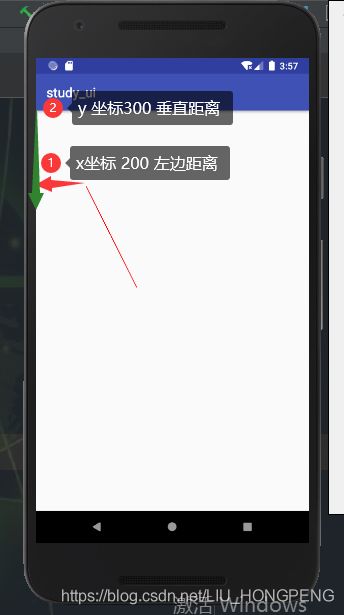
rMoveTo之前未调用任何移动坐标点方法效果图
mPath1.rMoveTo(100,100);- close
void close()
闭合
闭合
什么意思呢?两根线,把第一根线的线头,和第二根的线尾结合起来。
mPath1.rLineTo(100,300);
mPath1.lineTo(400,700);
mPath1.close();
canvas.drawPath(mPath1, mPaint);未调用close效果图
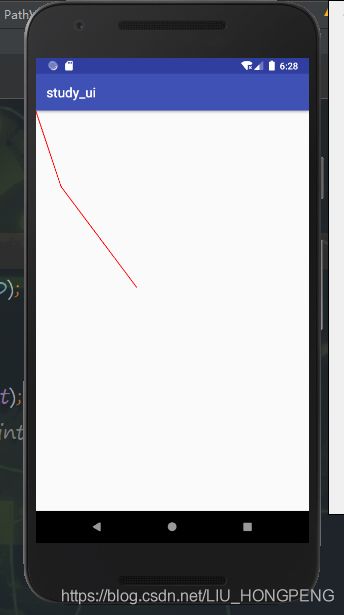
调用close效果图

相信从上边相信看下来,应该对这些常用的api有点认识了,对x,y坐标有一定了解了,接下来就练练手,绘制一根二阶贝塞尔曲线。
- quadTo
void quadTo(float x1, float y1, float x2, float y2)
这是翻译后的大概意思,
从最后一个点开始添加一个二次贝塞尔函数,接近控制点(x1,y1),结束于(x2,y2)。如果未对此等高线执行moveTo()调用,则第一个点将自动设置为(0,0).
float x1 控制点x坐标
float y1 控制点y坐标
float x2 终点x坐标
float y2 终点y坐标
二阶贝塞尔曲线绘画流程参考
绘画过程参考效果
-
cubicTo
void cubicTo(float x1, float y1, float x2, float y2,
float x3, float y3)三阶贝塞尔曲线
唯一区别:比二阶贝塞尔曲线多了一个控制点。
mPath1.moveTo(100,100);
mPath1.cubicTo(400,200,10,500,300,700);float x1,第一个控制点坐标x
float y1,第一个控制点坐标y
float x2, 第二个控制点坐标x
float y2, 第二个控制点坐标y
float x3, 第三个控制点坐标x
float y3 第三个控制点坐标y
qq气泡
另附一阶贝塞尔曲线到十阶以上贝塞尔贝塞尔公式算法以及会三角算法两种算法。
资料下载移步:
资料参考下载